原理
- 我们在连接到某个需要Web认证的热点后,会获得到一个内网IP。在未认证时,如果我们访问HTTP网站,就会重定向到一个登录认证界面。访问HTTPS时,为响应超时。
- 部分UDP的端口会开放,如:53、67、68、69。
| 端口 | 用途 |
|---|---|
| 53/UDP | DNS(域名服务系统) |
| 67/UDP | BOOTP(BootStrap协议)服务;同时用于动态主机设置协议 |
| 68/UDP | BOOTP 客户端;同时用于动态主机设定协议 |
| 69/UDP | TFTP(小型文件传输协议) |
nslookup baidu.com 出现服务器IP后证明UDP53为开放。
需要用到的工具
- 云服务器
- SoftEther VPN Server
- OpenVPN GUI
由于需要用到SoftEther VPN Server,请参考如下文章:
请在服务器防火墙中放行UPD53、67、68、69等相关端口,或者直接开启全部TCP+UDP,但开启全部TCP+UDP并不安全。
连接SoftEther VPN Server管理器
OpenVPN/MS-SSTP设置
![图片[1]|OpenVPN绕过校园网认证进行免费上网|GET Kali|Community](https://kali.wiki/wp-content/uploads/2023/04/fb9d3b28af175116.webp)
填写端口号,生成配置文件。
- 可选择:
53、67、68、69端口,建议填写53 - 生成配置文件
- 解压配置文件
![图片[2]|OpenVPN绕过校园网认证进行免费上网|GET Kali|Community](https://kali.wiki/wp-content/uploads/2023/04/2c8a2a44ab175529.webp)
安装PC版OpenVPN
运行OpenVPN,双击配置文件,在弹出的窗口中选择是
![图片[3]|OpenVPN绕过校园网认证进行免费上网|GET Kali|Community](https://kali.wiki/wp-content/uploads/2023/04/f08d499559180221.webp)
导入配置文件后,右键选择连接。
![图片[4]|OpenVPN绕过校园网认证进行免费上网|GET Kali|Community](https://kali.wiki/wp-content/uploads/2023/04/4b58cc0aae180435.webp)
- 输入用户名密码
- OpenVPN的图标变绿,即可正常上网。
常见问题
- 检查服务器防火墙是否关闭,安全策略组相应端口是否放行。
- 提示无法解析域名,将配置文件用文本编辑器打开,将端口号前的文本更改为服务器的公网IP。
- 提示TLS握手失败,更换端口或稍后再试。
THE END








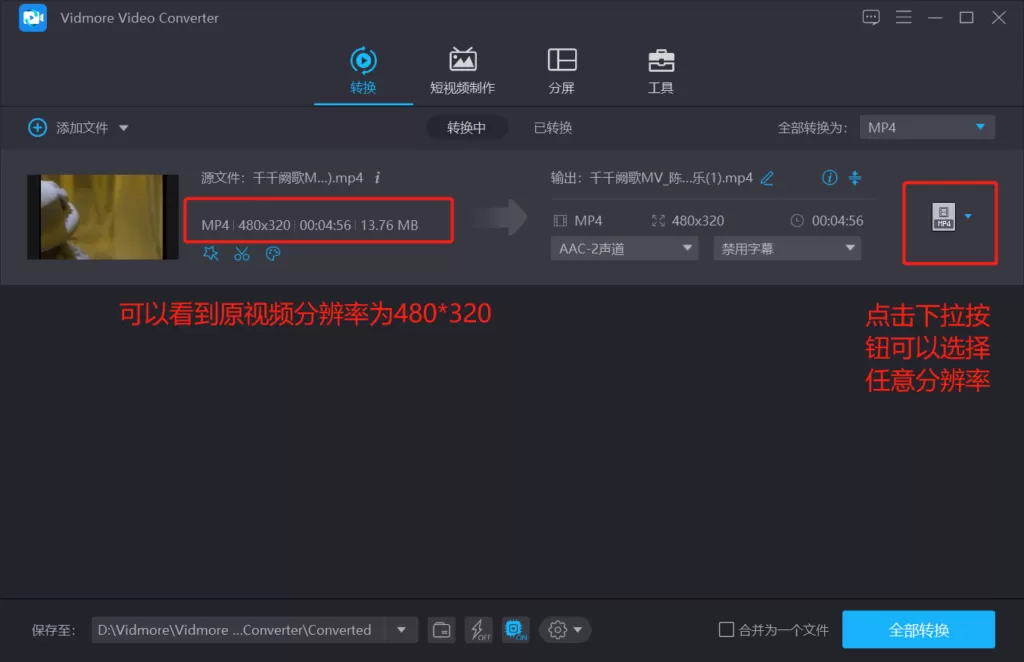




请登录后查看评论内容